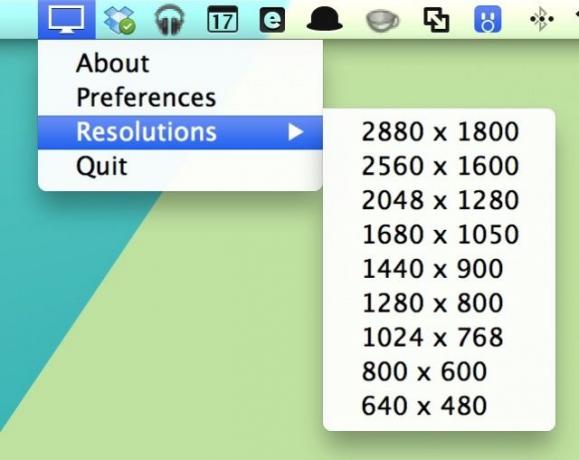QuickLock è un piccolo strumento fantastico di ThinkDev che rende veloce e conveniente bloccare il tuo Mac quando lasci la scrivania. Si trova nella barra dei menu e un clic (o una scorciatoia da tastiera) è tutto ciò che serve per proteggere il tuo Mac.
Con l'ultima versione di QuickLock, gli utenti possono usufruire di una nuova interfaccia e di una serie di nuove funzionalità. La cosa migliore è che è completamente gratuito.
QuickLock è un must se usi il tuo Mac in un ufficio, un'aula, una biblioteca o un altro luogo pubblico dove potresti lasciarlo incustodito per un po'. Probabilmente utilizzi già una password per assicurarti che nessuno possa accedere al tuo computer mentre non ci sei da esso, e il modo più semplice e veloce per attivare quella password e bloccare il tuo Mac è con QuickLock.
"QuickLock è il modo migliore in assoluto per bloccare il tuo Mac", afferma ThinkDev. "A differenza degli hot corner di OSX, QuickLock funziona con una semplice scorciatoia da tastiera o un clic sulla barra dei menu e non interferisce mai con il tuo flusso di lavoro."
Ed ecco cosa c'è di nuovo nel suo ultimo aggiornamento:
– Interfaccia utente completamente ridisegnata
– Esperienza utente rinnovata
– Nuova icona
– Grandi nuove animazioni per bloccare/sbloccare
- Un fantastico rimbalzo dello schermo o un'animazione di blocco durante la digitazione
– Funzionalità di sicurezza aggiornate
– Nuove funzionalità di visualizzazione
– Principali correzioni di bug e miglioramenti
Poiché le nuove funzionalità di QuickLock sono attualmente in fase di beta test, puoi ottenere una copia dell'app e provarle in modo completamente gratuito. Solo visita il sito web di QuickLock e scaricalo per iniziare.
ThinkDev ha un'altra fantastica app che si chiama QuickRes, che è stata sviluppata per rendere super semplice il passaggio tra le risoluzioni del display su un Retina MacBook Pro. Come QuickLock, si trova nella barra dei menu.
QuickRes è il modo migliore per passare da una risoluzione dello schermo all'altra sul tuo Mac. Con il MacBook Pro con display Retina, puoi impostare la risoluzione fino a un massimo di 3840 x 2400! Con altri Mac, puoi impostare le tue risoluzioni su cose che non hai mai visto prima, inclusa una modalità HiDPI, che è il più vicino possibile a un display Retina su un display standard.
Una versione gratuita di QuickRes può essere scaricato dal Mac App Store, ma a causa delle restrizioni di Apple, ti consente di passare a una sola risoluzione e devi andare in Preferenze di Sistema per tornare indietro. La versione a pagamento, tuttavia, ti consente di passare da una risoluzione all'altra quanto vuoi.
Costa solo $ 1,99, ma i lettori di Cult of Mac possono farlo ottieni il 50% di sconto per un tempo limitato.